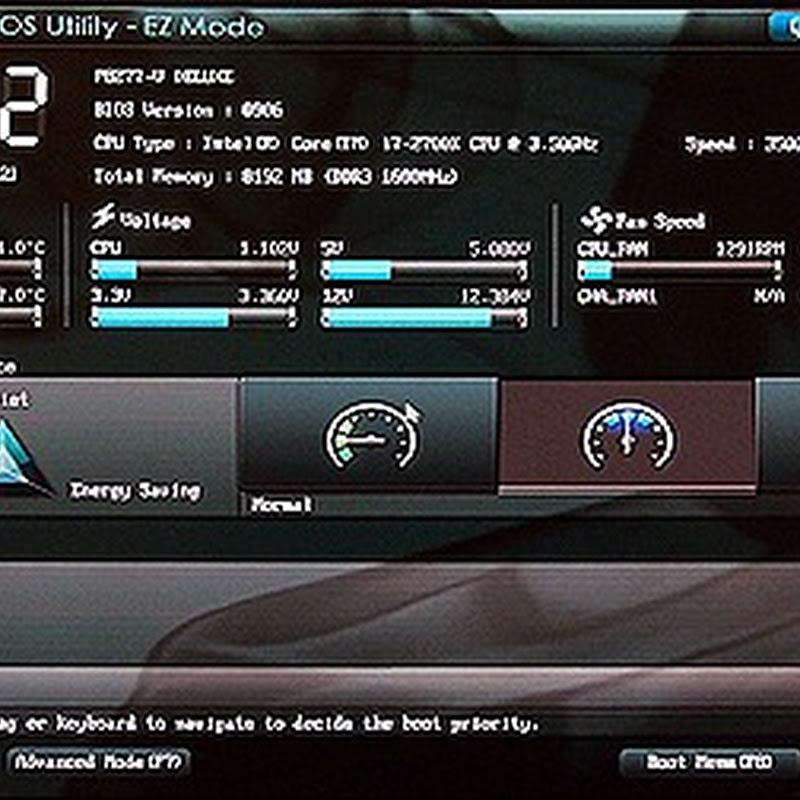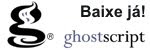Veja como isolar do resto do sistema os aplicativos importantes e evitar infestação por malware
Se vírus e malware são um problema constante, ou se você teme que seu antivírus não seja o suficiente, você pode adicionar uma camada extra de segurança ao seu PC usando um aplicativo para criar uma “caixa de areia” (sandbox, em inglês). Um conjunto de aplicativos propriamente isolados pode protegê-lo de malware que passa desapercebido pelos antivírus, mantendo seu PC e suas informações pessoais mais seguros enquanto você faz compras online ou visita sites potencialmente suspeitos.
Sandboxing é uma forma de virtualização de software que permite que programas e processos rodem em um ambiente isolado do restante do sistema. Sob este regime, os programas tem acesso limitado aos seus arquivos e ao restante do sistema, e não podem fazer mudanças permanentes. Ou seja, tudo o que acontece em uma sandbox fica dentro dela.
Existem aplicativos dedicados à implementação desta técnica, mas alguns programas antivírus também trazem este recurso. Explorarei as duas opções neste artigo. Os detalhes variam entre os programas, mas estes são alguns dos usos comuns:
- Rodar automaticamente ou manualmente um programa desconhecido em uma sandbox, como proteção caso ele contenha vírus, spyware ou malware.
- Rodar o navegador dentro de uma sandbox para se prevenir contra danos causados por possíveis infecções enquanto você navega, que é a origem mais comum do malware.
- Rodar o navegador dentro de uma sandbox para impedir malware que eventualmente esteja alojado em seu computador de capturar seus dados de login ou detalhes de pagamento em bancos e sites de compras.
A maioria das ferramentas para sandboxing, como as que discutiremos aqui, pode rodar programas dentro da sandbox ao mesmo tempo em que outros programas do Windows. De forma geral, um programa executado dentro de uma sandbox tem a mesma aparência de um programa “normal”. Entretanto, algumas outras ferramentas exigem a carga de um ambiente separado e tem um visual e comportamento diferentes, e podem até mesmo exigir que você reinicie seu PC ao fim da seção.
Criando uma caixa de areia com o Comodo Internet Security
O Comodo Internet Security (CIS) é um pacote de ferramentas de segurança gratuito para uso pessoal e profissional. Além de um antivírus e firewall, ele também permite o sandboxing automático ou manual.
O CIS detecta automaticamente executáveis “não confiáveis” e os executa em um ambiente virtualizado. Mas você também pode rodar manualmente qualquer programa em uma sandbox, basta indicá-lo na janela principal do CIS, na aba Defense+.
Comodo Internet Security: "sandboxing" automático de executáveis suspeitos
Uma alternativa é clicar com o botão direito sobre o ícone do programa em qualquer lugar no Windows e escolher a opção “Run in COMODO Sandbox”. Mas esta opção não aparece quando você clica em um atalho para o programa, apenas quando você clica no executável, o que pode ser um incômodo.
O recurso de sandboxing no CIS é melhor para proteção automática, ou para a execução manual de um aplicativo suspeito. Se você quer colocar seu navegador em uma caixa de areia, considere um utilitário como o Avast ou Sandboxie, que discutiremos a seguir.
Criando uma caixa de areia com o Avast Antivirus
A Avast fornece um antivirus gratuito para uso pessoal, bem como versões “premium” com recursos adicionais ou para uso comercial. A versão gratuita tem apenas sandboxing automático, enquanto o Avast Pro Antivirus e o Avast Internet Security tem sandboxing tanto automático quanto manual.
Assim como o CIS, os produtos da Avast rodam automaticamente os programas suspeitos em um ambiente virtualizado. Mas nas preferências é possível indicar programas que você quer excluir deste recurso.
A execução manual de um programa em uma sandbox é similar ao CIS. Você pode selecionar o programa que quer rodar na janela principal do Avast, na aba "Sandbox" no item "Additional Protection".
Avast Internet Security: melhores opções para sandboxing manual
Se preferir, basta clicar com o botão direito do mouse sobre o ícone do programa e escolher “Run in Sandbox” ou “Always Run in Sandbox”. Ao contrário do CIS, o Avast mostra estas opções mesmo quando você clica em um atalho para o programa. Além de indicar programas que sempre devem rodar em uma sandbox, o Avast permite definir limites extras, como quais programas dentro dela podem acessar a internet.
Usando o Sandboxie
O Sandboxie é um utilitário gratuito para uso pessoal, embora mostre pedidos de registro após 30 dias de uso. Ele permite que você rode seu navegador, cliente de e-mail e qualquer outro programa dentro de uma sandbox personalizada.
Cada sandbox pode ter seu próprio ambiente virtual e reter seus próprios dados. Você pode, por exemplo, criar uma para rodar programas suspeitos e navegar em sites potencialmente perigosos, e outro pra atividades delicadas como home banking e compras online. O utilitário cria uma sandbox padrão para você assim que é instalado, e para adicionar outras clique em "Sandbox Control" > "Sandbox" > "Create New Sandbox".
Ao contrário do CIS e Avast, o Sandboxie não é capaz de “encaixotar” automaticamente programas desconhecidos. Mas ele fornece várias opções na hora de rodar um programa em uma sandbox, inclusive integração com menus contextuais, que surgem quando você clica em um ícone com o botão direito do mouse (escolha "Run Sandboxed").
Se você registrar sua cópia do Sandboxie, poderá especificar quais programas devem ser encaixotados automaticamente, mesmo se você tentar abrí-los “normalmente”. Para isso abra o Sanboxie Control, clique com o botão direito do mouse em uma sandbox, escolha "Sandbox Settings" e "Program Start" > "Forced Programs".
Sandboxie: mais flexibilidade e múltiplas sandboxes
Por padrão cada sandbox retém os dados associados aos programas executados dentro dela. Se você rodar um navegador, por exemplo, o histórico de navegação e arquivos temporários serão salvos separadamente. Você pode excluir estes dados a qualquer momento clicando com o botão direito do mouse em uma sandbox dentro do "Sandboxie Control" e escolhendo a opção "Delete Contents" no menu.
Quando você baixa arquivos com um navegador rodando dentro de uma sandbox, ou salva arquivos em um programa, o Sandboxie se oferece para recuperá-los. Isso permite que você retire estes arquivos de dentro da sandbox e salve-os no HD como arquivos comuns. Mesmo que você decida não recuperar os arquivos na hora em que o Sandboxie perguntar, pode fazer isso mais tarde: abra o "Sandboxie Control", clique com o botão direito na sandbox desejada e escolha "Quick Recovery".
O Sandboxie é ótimo se você quer usar o recurso de sandboxing diariamente, ou mesmo ocasionalmente enquanto navega na web. Mas para proteção automática contra possível malware, fique com a solução integrada a um pacote antivírus, como o já mencionado Comodo Internet Security ou Avast.
Fonte: Eric Geier, PCWorld EUA
Publicado em: 23-01-2012